- Yazar Abigail Brown [email protected].
- Public 2023-12-17 07:04.
- Son düzenleme 2025-01-24 12:27.
Bilgisayar donanımı, bir bilgisayar sistemini oluşturan fiziksel bileşenleri ifade eder.
Bir bilgisayarın içine kurulabilen ve dışına bağlanabilen birçok farklı donanım türü vardır.
Bilgisayar donanımı bazen bilgisayar hw olarak kıs altılmış olarak görülebilir.
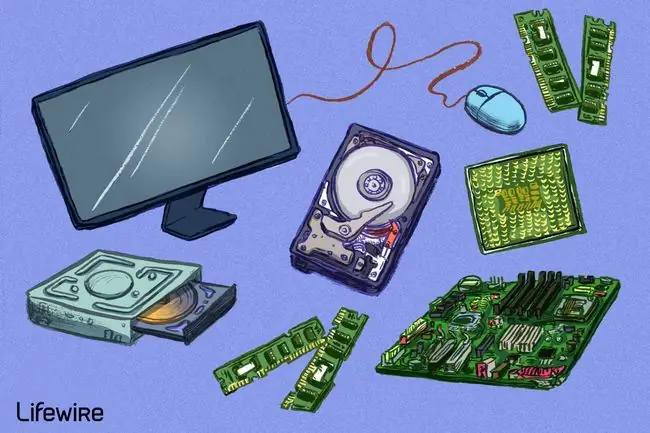
Geleneksel bir masaüstü bilgisayardaki tüm donanımların şu anda kullanıyor olabileceğiniz gibi eksiksiz bir bilgisayar sistemi oluşturmak için nasıl birbirine bağlandığını öğrenmek için masaüstü bilgisayarınızın içinde bir tur atın.
Bilgisayar Donanımı Listesi
İşte, modern bir bilgisayarın içinde sıklıkla bulacağınız bazı yaygın bireysel bilgisayar donanımı bileşenleri. Bu parçalar neredeyse her zaman bilgisayar kasasının içinde bulunur, bu nedenle bilgisayarı açmadığınız sürece onları göremezsiniz:
- Anakart
- Merkezi İşlem Birimi (CPU)
- Rastgele Erişim Belleği (RAM)
- Güç Kaynağı Ünitesi (PSU)
- Ekran kartı
- Sabit Disk Sürücüsü (HDD)
- Katı Hal Sürücüsü (SSD)
- Optik disk sürücüsü (ör. BD/DVD/CD sürücüsü)
- Kart okuyucu (SD/SDHC, CF, vb.)
Birçok tablet, dizüstü bilgisayar ve netbook bu öğelerin bazılarını muhafazalarına entegre etmesine rağmen, bilgisayarın dışına bağlı bulabileceğiniz yaygın donanım:
- Monitör
- Klavye
- Fare
- Kesintisiz Güç Kaynağı (UPS)
- Flash sürücü
- Yazıcı
- Hoparlörler
- Harici sabit sürücü
- Kalem tablet
Daha az yaygın olan bireysel bilgisayar donanımı cihazları, çünkü bu parçalar artık genellikle diğer cihazlara entegre edilmiştir veya daha yeni teknolojilerle değiştirilmiştir:
- Ses kartı
- Ağ Arabirim Kartı (NIC)
- Genişletme kartı (FireWire, USB, vb.)
- Sabit sürücü denetleyici kartı
- Analog modem
- Tarayıcı
- Projektör
- Disket sürücü
- Oyun çubuğu
- Web kamerası
- Mikrofon
- Teyp sürücüsü
- Zip sürücüsü
Aşağıdaki donanıma ağ donanımı denir ve çeşitli parçalar genellikle bir ev veya iş ağının parçasıdır:
- Dijital modem (ör. kablolu modem, DSL modem vb.)
- Yönlendirici
- Ağ anahtarı
- Erişim noktası
- Tekrarlayıcı
- Köprü
- Baskı sunucusu
- Güvenlik Duvarı
Ağ donanımı, diğer bazı bilgisayar donanımı türleri kadar net bir şekilde tanımlanmamıştır. Örneğin, birçok ev yönlendiricisi genellikle yönlendirici, anahtar ve güvenlik duvarı kombinasyonu olarak işlev görür.
Yukarıda listelenen tüm öğelere ek olarak, yardımcı donanım adı verilen ve bir bilgisayarda bunların hiçbirine veya birkaç türüne sahip olmayabileceği daha fazla bilgisayar donanımı vardır:
- Fan (CPU, GPU, Kasa vb.)
- Isı emici
- Veri kablosu
- Güç kablosu
- CMOS pil
- Daughterboard
Yukarıda listelenen cihazlardan bazılarına çevresel cihazlar denir. Çevresel aygıt, bilgisayarın ana işleviyle ilgili olmayan bir donanım parçasıdır (dahili veya harici). Örnekler arasında bir monitör, video kartı, disk sürücüsü ve fare bulunur.
Arızalı Bilgisayar Donanımında Sorun Giderme
Bilgisayar donanımı bileşenleri, kullanıldıkça ve kullanılmadıkça ayrı ayrı ısınır ve soğur, bu da eninde sonunda her birinin arızalanacağı anlamına gelir. Hatta bazıları aynı anda başarısız olabilir.
Neyse ki, en azından masaüstü bilgisayarlar ve bazı dizüstü ve tablet bilgisayarlarda, çalışmayan donanım parçasını bilgisayarı değiştirmek veya sıfırdan yeniden oluşturmak zorunda kalmadan değiştirebilirsiniz.
Dışarı çıkıp yeni bir sabit disk, yedek RAM çubukları veya kötü olabileceğini düşündüğünüz herhangi bir şey satın almadan önce kontrol etmeniz gereken bazı kaynaklar şunlardır:
Bellek (RAM)
- Boş hafıza testi programları bulun.
- Bilgisayarınızdaki belleği (RAM) nasıl değiştireceğinizi öğrenin.
Sabit Disk
- Ücretsiz sabit sürücü test programlarını keşfedin.
- En iyi ticari sabit disk onarım yazılımını bulun.
- Sabit sürücüyü nasıl değiştireceğinizi öğrenin.
- Sabit diskiniz gürültü yaptığında ne yapacağınızı öğrenin.
Bilgisayar Fanı
- Gürültülü bir bilgisayar fanını nasıl düzelteceğinizi öğrenin.
- CPU fan hatasını nasıl düzelteceğinizi öğrenin.
Aygıt Yöneticisi
Microsoft Windows'ta donanım kaynakları Aygıt Yöneticisi tarafından yönetilir. "Hatalı" bir bilgisayar donanımı parçasının gerçekten yalnızca bir aygıt sürücüsü yüklemesine veya güncellemesine ya da aygıtın Aygıt Yöneticisi'nde etkinleştirilmesine ihtiyacı olabilir.
Aygıt devre dışı bırakılırsa donanım aygıtları hiç çalışmaz veya yanlış sürücü yüklenirse düzgün çalışmayabilir.
İşte bazı cihaz yöneticisi sorun giderme kaynakları:
- Windows'ta bir cihazın durumunu nasıl görüntüleyeceğinizi öğrenin.
- Windows'ta Aygıt Yöneticisi'nde bir cihazı etkinleştirmeyi öğrenin.
- Windows'ta sürücüleri nasıl güncelleyeceğinizi öğrenin.
- Ücretsiz sürücü indirmeleri bulmanın birkaç yolunu öğrenin.
- En iyi ücretsiz sürücü güncelleme araçlarına göz atın.
Bazı donanımların değiştirilmesi veya yükseltilmesi gerektiğine karar verirseniz, garanti bilgileri (sizin için geçerliyse) dahil olmak üzere üreticiden teknik destek bilgilerini bulun veya doğrudan satın alabileceğiniz aynı veya yükseltilmiş parçaları arayın.
Donanım ve Yazılım
Donanımdan farklı bir yazılım da olmadıkça bir bilgisayar sistemi tamamlanmış sayılmaz. Yazılım, donanım üzerinde çalışan bir işletim sistemi veya video düzenleme aracı gibi elektronik olarak depolanan verilerdir.
Donanım adını, söz konusu değişiklik olduğunda katı olduğu gerçeğinden alır, oysa yazılım daha esnektir (yani, yazılımı kolayca yükseltebilir veya değiştirebilirsiniz).
Firmware, donanım ve yazılımla da yakından ilgilidir. Bellenim, ikisini birbirine bağlamak için kullanılır, böylece bir yazılım programı bir donanım parçasıyla nasıl arayüz oluşturulacağını bilir.
Sıkça Sorulan Sorular
- Dört ana bilgisayar donanımı türü nelerdir? Bilgisayar donanımının dört ana kategorisi giriş aygıtlarını, çıktı aygıtlarını, işleme aygıtlarını ve depolama aygıtlarını içerir.
- Bilgisayar donanımınızı nasıl temizlersiniz? Ömrünü uzatmaya ve daha verimli çalışmasına yardımcı olmak için PC'nizi nasıl temizleyeceğinizi öğrenin. Temizlemeden önce her zaman bilgisayarların fişini çekin ve yalnızca tiftiksiz bezler, konserve hava ve dikkatle uygulanmış izopropil alkol gibi önerilen malzemeleri kullanın.






